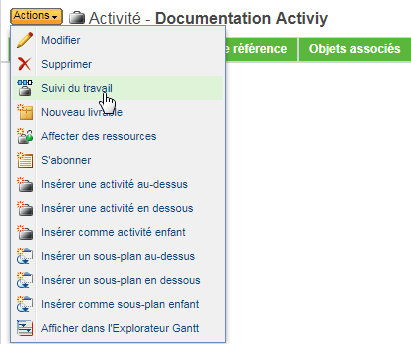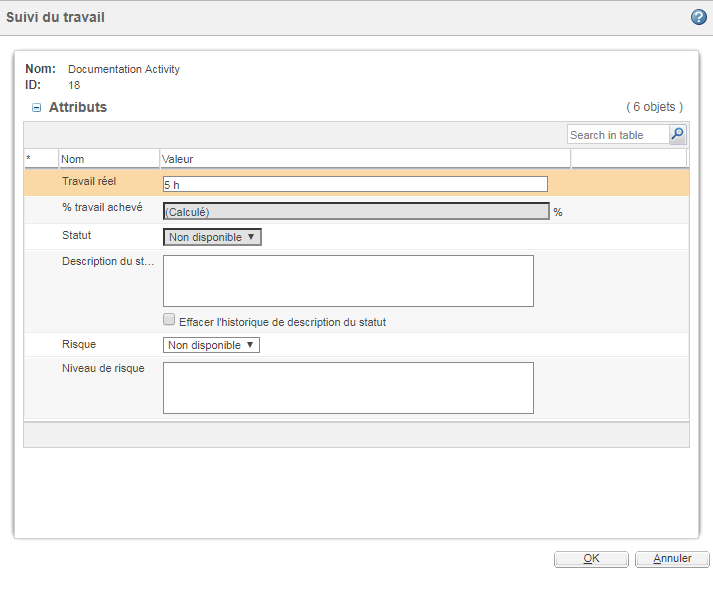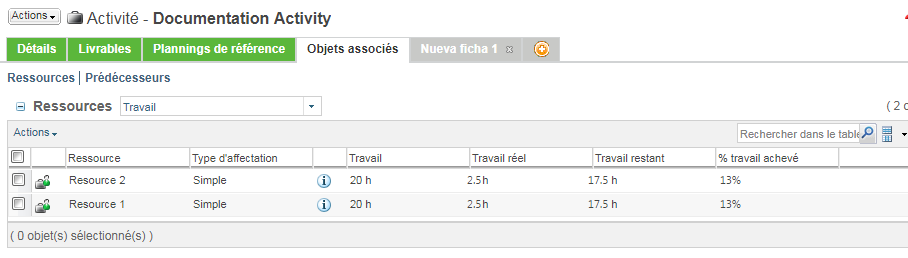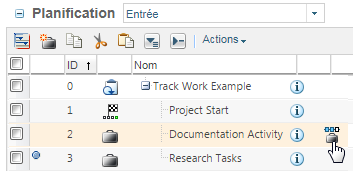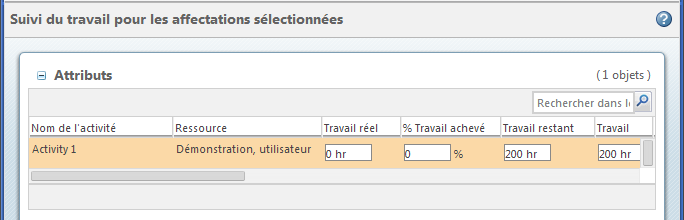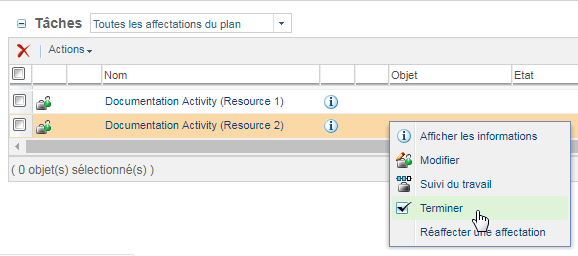Exemple de suivi de travail
Un chef de projet crée une activité nommée "Activité de documentation". Lors de la création, il affecte deux membres d'équipe en tant que ressources :
Objet | Travail | Travail réel | Travail restant | % travail achevé |
"Activité de documentation" | 40 heures | 0 heures | 40 heures | 0 % |
Affectation de la ressource 1 | 20 heures | 0 heures | 20 heures | 0 % |
Affectation de la ressource 2 | 20 heures | 0 heures | 20 heures | 0 % |
Exemple 1 : Suivi du travail par le chef de projet
Après la création de l'activité, le chef de projet détermine qu'un certain travail a déjà été réalisé.
1. Il accède à la page d'informations de l'activité et choisit l'option > .
2. Dans la fenêtre Suivi du travail, le chef de projet indique que 5 heures de travail réel ont déjà été consacrées à l'activité :
Cela permet de déterminer la valeur de date du champ Début réel de l'activité et de mettre à jour à jour le travail, comme suit :
Objet | Travail | Travail réel | Travail restant | % travail achevé |
"Activité de documentation" | 40 heures | 5 heures | 35 heures | 13 % |
Affectation de la ressource 1 | 20 heures | 2,5 heures | 17,5 heures | 13 % |
Affectation de la ressource 2 | 20 heures | 2,5 heures | 17,5 heures | 13 % |
Notez que le travail achevé est réparti équitablement entre les ressources.
Exemple 2 : Suivi du travail par la ressource 1
La ressource 1 voit l'affectation ajoutée au tableau Mes tâches et accède à la page d'informations de l'activité de plan.
1. Dans la page d'informations de l'activité de plan, la ressource 1 ouvre l'onglet Objets associés pour afficher le tableau Ressources. La vue Travail affiche le nombre d'heures de travail affecté à chaque ressource :
2. La ressource 1 travaille sur l'activité.
3. La ressource 1 clique sur l'icône de travail

en regard de l'activité dans le tableau
Planifier :
4. Dans la fenêtre Suivi du travail pour les affectations sélectionnées, la ressource 1 indique que le travail est effectué à 40 % :
Cela permet de déterminer la valeur de date du champ Début réel de la tâche d'affectation et de mettre à jour à jour le travail, comme suit :
Objet | Travail | Travail réel | Travail restant | % travail achevé |
"Activité de documentation" | 40 heures | 10,5 heures | 29,5 heures | 26 % |
Affectation de la ressource 1 | 20 heures | 8 heures | 12 heures | 40 % |
Affectation de la ressource 2 | 20 heures | 2,5 heures | 17,5 heures | 13 % |
Cette opération n'a pas d'incidence sur le travail affecté à la ressource 2. Toutefois, l'activité du plan est automatiquement mise à jour de façon à inclure cette progression.
Exemple 3 : Exécution de la tâche par la ressource 2
La ressource 2 voit l'affectation ajoutée au tableau Mes tâches. Toutefois, la ressource 2 a déjà accompli le travail correspondant à cette affectation.
La ressource 2 accède à l'option > puis sélectionne Terminer dans le menu d'actions contextuel de l'affectation :
Cela permet de définir les valeurs des champs Début réel et Fin réelle associées à la tâche d'affectation et de mettre à jour le travail, comme suit :
Objet | Travail | Travail réel | Travail restant | % travail achevé |
"Activité de documentation" | 40 heures | 28 heures | 12 heures | 70 % |
Affectation de la ressource 1 | 20 heures | 8 heures | 12 heures | 40 % |
Affectation de la ressource 2 | 20 heures | 20 heures | 0 heures | 100 % |